 «Не подключено: нет доступных подключений» - почему ноутбук не подключается к Wi-Fi (горит красный ...
«Не подключено: нет доступных подключений» - почему ноутбук не подключается к Wi-Fi (горит красный ...
Вопрос от пользователя
Здравствуйте.
Пытаюсь установить приложение, но Плей Маркет пишет ошибку "ожидание скачивания". Причем, уже длительное время и при попытке загрузки любого приложения. Что можно сделать?
Здравствуйте.
Да, подобный вариант наиболее коварен: когда и загрузки с установкой нет, и никаких ошибок или уведомлений не появляется (при нехватки той же памяти — Play Market хоть об этом прямо говорит и вопрос понятно, как решить).
Ниже приведу несколько рекомендаций, которые должны натолкнуть на причину (а то и исправить ее) при невозможности обновить/установить приложение.
Итак...
*
Содержание статьи📎
- 1 На что обратить внимание, если приложения не устанавливаются → Задать вопрос | дополнить
На что обратить внимание, если приложения не устанавливаются
❶
Проверить очередь загрузки и сист. требования приложения
Пожалуй, этот момент нужно проверить одним из первых...
Бывает не так уж редко из-за плохого качества интернета предыдущие установки (загрузки) приложений "подвисли" (и еще не выполнены), а вы пытаетесь установить что-то новое — разумеется, это новое ставится в очередь, а вам показывается уведомление "Ожидание скачивания" (как у меня на скриншоте ниже). 👇
Попробуйте перейти в главное окно Play Market, нажать по значку "из трех полосок" (т.е. открыть меню), и перейти в раздел "Мои приложения и игры".
Далее проверьте вкладки "Обновления" и "Установленные": не скачивается ли в них еще какие-либо приложения.
👉 Например, в моем случае шла последовательная установка нескольких приложений и из-за этого появлялось это уведомление. Закрыв же всё "лишнее" — вопрос был решен, и началась тут же загрузка и установка!
📌 Важный момент: если проблема возникла с каким-то одним конкретным приложением — то обратите внимание на его тех. требования. Например, на Play Market можно раскрыть описание или перейти на офиц. сайт приложения: проверьте, удовлетворяет ли ваш телефон требованиям приложения!
📌 В помощь!
Как узнать все характеристики своего телефона — https://ocomp.info/kak-uznat-harakteristiki-telefona.html
❷
Перезагрузка устройства
Несмотря на банальность способа, но перезагрузка смартфона помогает решить множество проблем и вопросов (в том числе и с Play Market).
Примечание: для вызова окна с кнопкой перезагрузки на Android — зажмите кнопку включения на корпусе устройства на 3-5 сек.!
❸
Смена типа подключения к интернету
Обычно, у большинства включен и используется мобильный 3G/4G (Pre-5G) интернет (который временами работает из рук вон плохо, особенно в некоторых районах нашей страны).
В целях диагностики не лишним было бы подключить устройство к Wi-Fi сети и заново попробовать загрузить приложение в Play Market.
Кроме этого, проверьте скорость и стабильность интернет-подключения: возможно из-за низкой скорости доступа в Play Market возникают разного рода ошибки (ссылка ниже в помощь) ...
📌 Инструкция!
Как проверить скорость интернета на телефоне Андроид — https://ocomp.info/kak-proverit-skorost-interneta-na-telefone-android.html
*
📌 Можно попробовать установить приложение из другого маркета
В 2022г. помимо Плей Маркета в русскоязычном сегменте появились сети еще неск. крупных магазинов приложений. Например, есть 📌RuStore — на нем собраны все самые крупные и популярные приложения (в т.ч. от Сбера, ВТБ, Ростелекома и т.д.).
С RuStore устанавливается всё вроде бы корректно и стабильно, рекомендую к ознакомлению!
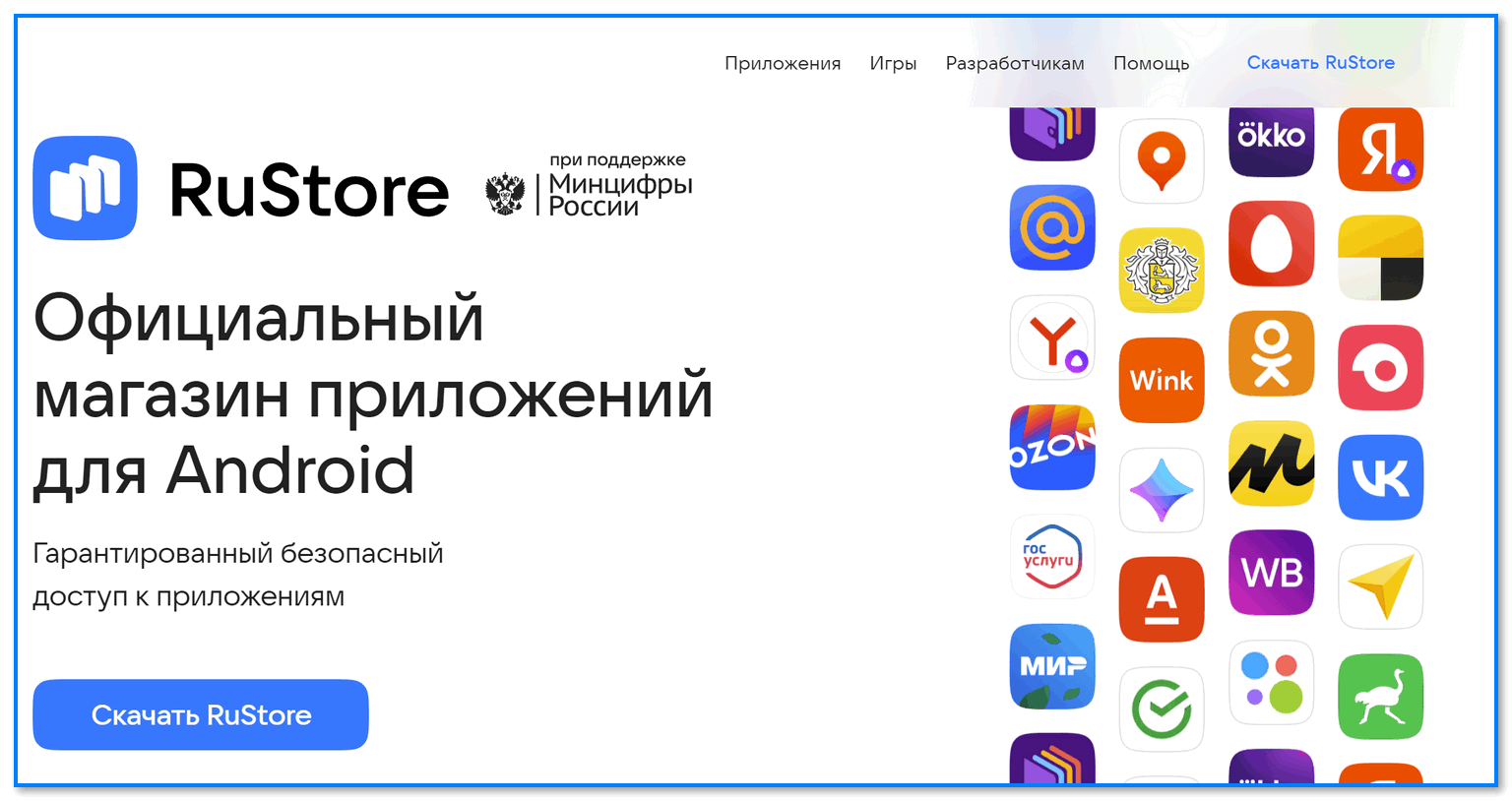
Официальный магазин приложений - RuStore (скрин с офиц. сайта)
*
📌 Можно попробовать установить приложение вручную (через APK файл)
Если вы пытаетесь установить приложение от какой-то крупной организации, которой всецело доверяете (но через маркеты это не получается сделать) — то можно попробовать установить приложение, загрузив с их офиц. сайта APK файл. О том, как это сделать — показал пример тут: 📌https://ocomp.info/ustanovit-bank-prilozhenie.html#_3
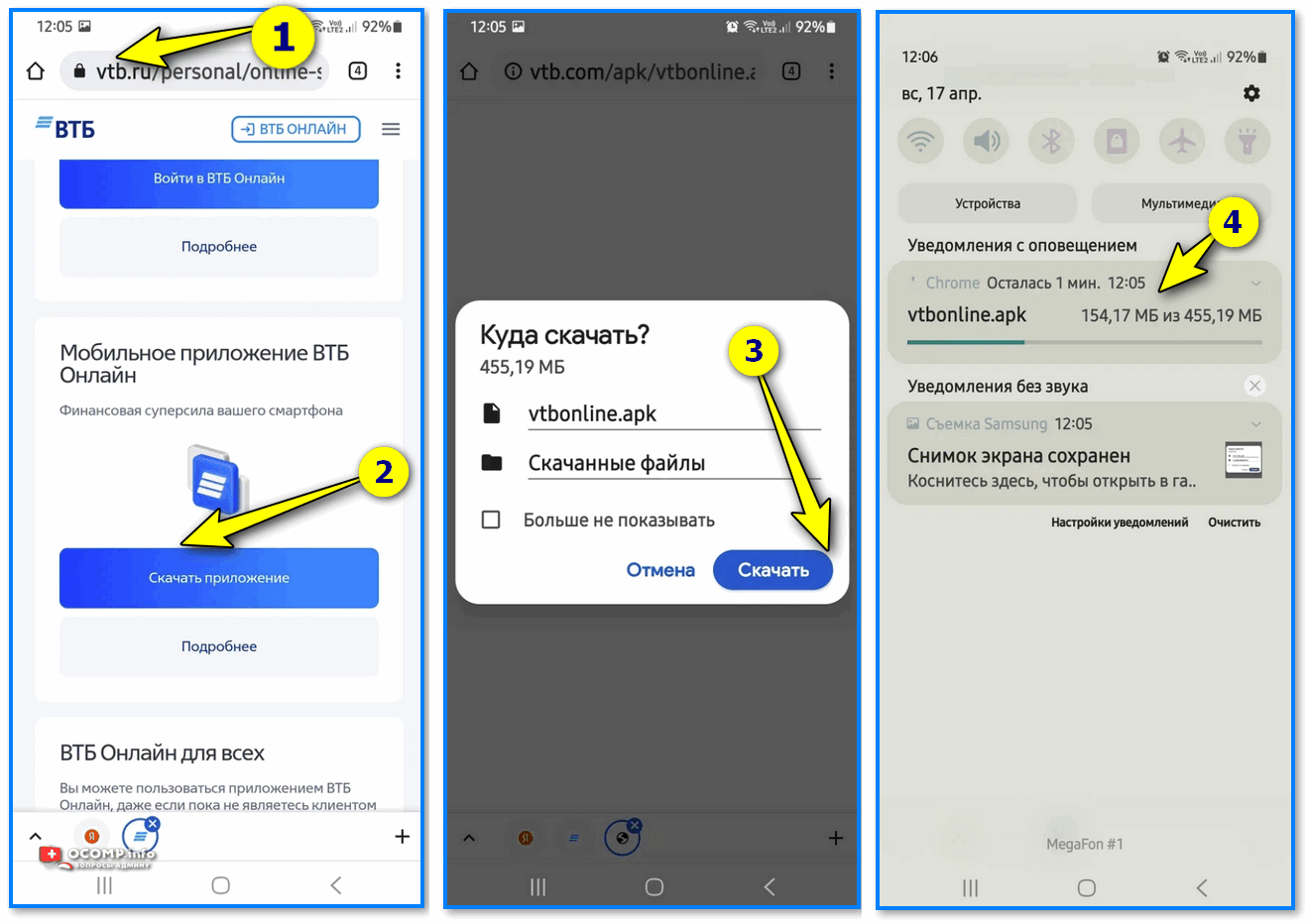
Загрузка apk-файла для установки приложения ВТБ банка // Поможет в крайних случаях, когда приложение не устанавливается через маркеты
❹
Очистка кэша и данных Play Market
Часто ошибка, связанная с ожиданием загрузки, возникает из-за некорректного заполнения кэша Плей Маркета. И время от времени приходится его чистить вручную...
Как это сделать: сначала необходимо открыть настройки Android, перейти во вкладку "Приложения". Далее найти Google Play Market и открыть его.
После, перейти во вкладку "Память" и очистить кэш и данные. Далее рекомендуется перезагрузить телефон и попробовать начать новую загрузку одного из приложений в Play Market.
❺
Удаление обновлений Play Market
Этой операцией мы удалим только все обновления Плей Маркета (само приложение останется на телефоне, причем, через некоторое время оно обновится автоматически). Если проблема была связана с некорректным обновлением — то эта процедура помогает ее устранить.
Сначала также необходимо открыть список всех приложений на телефоне, найти Play Market и перейти в его свойства.
Далее нажать по "трем точкам" в углу экрана и выбрать "Удалить обновления", на подтверждение (которое всплывет в нижней части окна) ответить утвердительно.
Через некоторое время на телефоне будет восстановлена исходная версия Плей Маркета — вам же нужно будет сразу проверить его работоспособность...
❻
Выход из аккаунта Google
👉 Примечание: перед тем, как будете выходить из аккаунта, вспомните свой логин и пароль для последующего входа в него (иначе может получиться картина "хотели как лучше, а получилось...").
*
Делается это достаточно просто: сначала нужно открыть настройки Android, после перейти в раздел "Аккаунты" и выбрать вкладку "Google". См. скриншот ниже.
Далее нажать по кнопке удалить и подтвердить операцию. Затем, войдя в Play Market — вас попросят указать логин и пароль для доступа к аккаунту (которые нужно будет заново ввести) и проверить его работоспособность.
Как правило, такой вот "выход/вход" очень часто позволяет быстро устранить ошибки, связанные с доступом к приложениям и сервисам Google.
❼
Сброс телефона к заводским предустановкам
Это кардинальный способ, который помогает даже в самых тяжелых случаях: при заражении вирусами, рекламным ПО, серьезных ошибках, невозможности открыть ряд настроек и пр.
📌 Важно!
При сбросе настроек телефона — будут удалены все файлы (фото, видео и пр.) из памяти телефона, записная книжка и т.д. (чтобы контакты сохранились в вашем Google-аккаунте — перед сбросом включите синхронизацию (см. п.3)).
Чтобы сбросить настройки аппарата к заводским установкам — в настройках телефона откройте раздел "Система", и перейдите во вкладку "Сброс". См. пример ниже.
Далее перейдите в подраздел "Сброс всех настроек" и согласитесь на операцию. Через 5-10 мин. получите "чистый" телефон, почти таким, каким он был после его покупки. После, попробуйте снова войти в Play Market, авторизуйтесь в своем аккаунте и попробуйте установку приложения...
📌 В помощь!
Как сбросить настройки Андроид до заводских [Hard Reset] (т.е. удалить все данные с телефона, планшета) — https://ocomp.info/kak-sbrosit-nastroyki-android.html
*
Дополнения по теме будут всегда кстати...
Удачной работы!
👋
Первая публикация: 21.11.2019
Корректировка заметки: 27.08.2023
Другие записи:



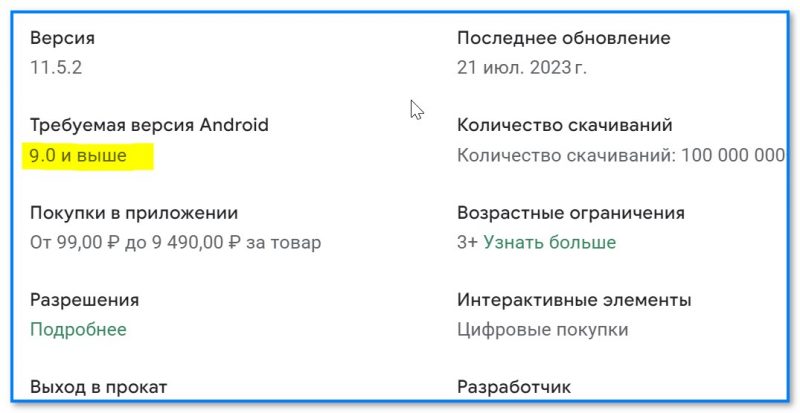




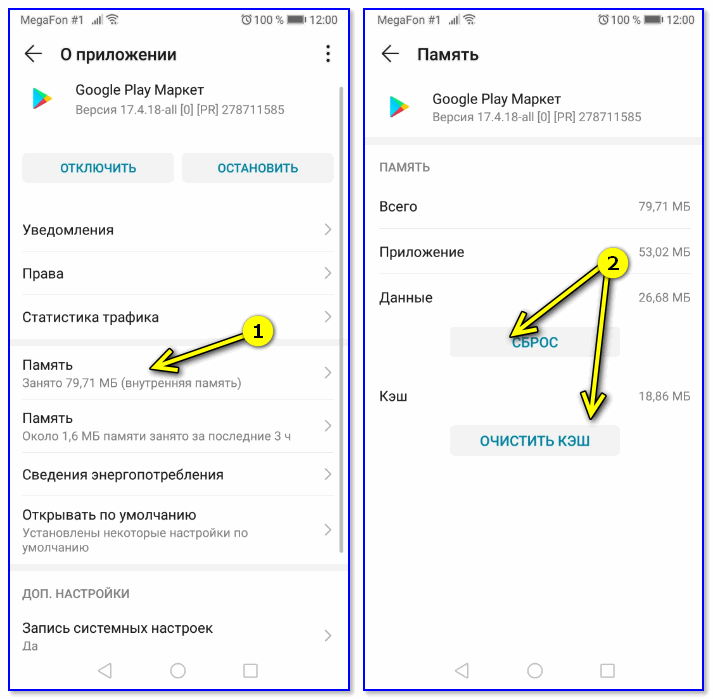









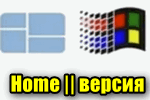
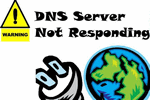


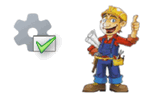


У меня такое бывало периодически на старом смартфоне, ничего из вышеперечисленного не помогало...
Ромыч, давай еще сюда приведи модель аппарата который купил, и ссылку рефскую на него (как же раздражают такие вот рекламодатели в комментах...).
Навряд ли это рекламодатель...
Благодарочка, проблема была в Плей Маркете, он вообще что-то в последнее время плохо загружается, у меня доступен с телефона, а с ПК не работает.
После перехода на Рустор - проблема исчезла, приложения все ставятся. Только вот их там мало, с играми и развлечениями там беда...